Microsoft Azure istemci gizli bilgilerinin süresi en fazla 3 ila 24 ay sonra dolar (süreyi kendiniz seçebilirsiniz).
Kimlik doğrulamanız aniden çalışmıyorsa, lütfen İstemci Gizli Bilgisi’nin süresinin dolup dolmadığını kontrol edin.
Notlar
- Yeni Uygulama Kayıt Gereksinimi : Güncellemeden itibaren, kişisel Microsoft hesapları (örneğin, @outlook.com, @hotmail.com) bir dizinin dışında uygulama kaydedemez. Bir AAD kiracısında çalıştığınızdan emin olun.
- OAuth Onayı : Kullanıcıların uygulamanızı ilk kez kullandıklarında yetkilendirmeleri gerekebilir.
Daha detaylı bilgi için Microsoft Belgelerine bakın .
Adımlar
1. Azure Active Directory’de Bir Uygulama Kaydedin
- Azure Portal’a giriş yapın : https://portal.azure.com .
- Azure Active Directory > Uygulama Kayıtları’na gidin .
- + Yeni Kayıt’a tıklayın .
- Sağlamak:
- Ad : Tanınabilir bir ad girin (örneğin, Thro CRM E-posta Entegrasyonu).
- Bu uygulamayı kimlerin kullanabileceğini seçin:
- Desteklenen Hesap Türleri : Bu uygulamayı kimlerin kullanabileceğini seçin:
- Bu kuruluş dizinindeki hesaplar yalnızca dahili kullanım içindir (Tek kiracı).
- Diğer AAD kiracılarını desteklemek istiyorsanız, herhangi bir kurumsal dizindeki (Çoklu kiracı) hesaplar .
- Bu seçenekten emin değilseniz şunları seçin: Herhangi bir kuruluş dizinindeki hesaplar (Herhangi bir Microsoft Entra ID kiracısı – Çoklu kiracı) ve kişisel Microsoft hesapları (örneğin Skype, Xbox)
- Yönlendirme URI’si : https://siteniz.com/admin/smtp_oauth_microsoft/token girin.
- Thro CRM kurulumunuzdaki siteniz.com adresini değiştirdiğinizden emin olun.
- Yönlendirme URI açılır menüsünde Web’in seçili olduğundan emin olun .
- Kayıt Ol’a tıklayın .
2. API İzinlerini Yapılandırın
- Uygulamanızın ayarlarında API İzinleri’ne gidin (Yönet -> Sertifikalar ve sırlar) .
- + İzin ekle’ye tıklayın .
- Microsoft Graph > Temsilci izinleri’ni seçin .
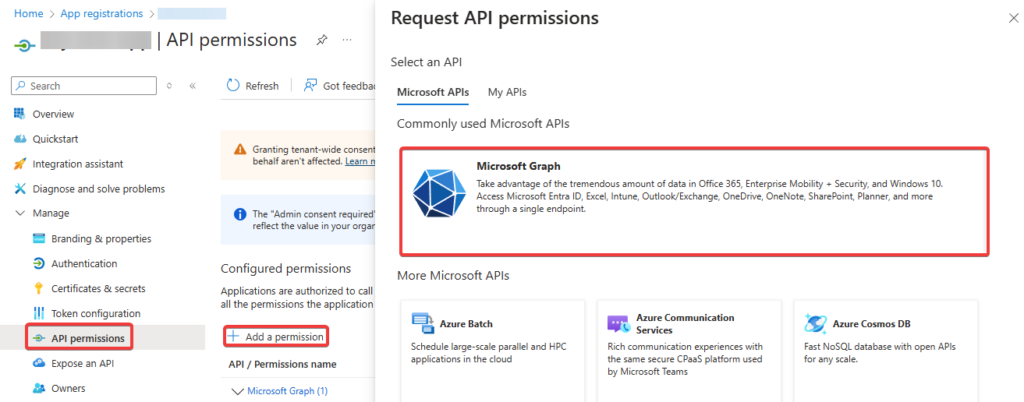 Aşağıdaki izinleri ekleyin:
Aşağıdaki izinleri ekleyin:
- offline_access
- SMTP.Send
- accessasapp (IMAP, POP)
- (İsteğe bağlı) Yönetici onayı gerekiyorsa Yönetici onayı ver’e tıklayın ve onaylayın.
3. Gizliliği Ayarla
- Uygulamanızda Sertifikalar ve sırlar (Yönet -> Sertifikalar ve sırlar) bölümüne gidin .
- + Yeni istemci sırrına tıklayın .
- Bir açıklama ekleyin (örneğin, Thro CRM Secret ) ve bir son kullanma tarihi seçin.
- Ekle’ye tıklayın ve Değer’i kopyalayın . Bu sizin İstemci Gizli Anahtarınızdır .
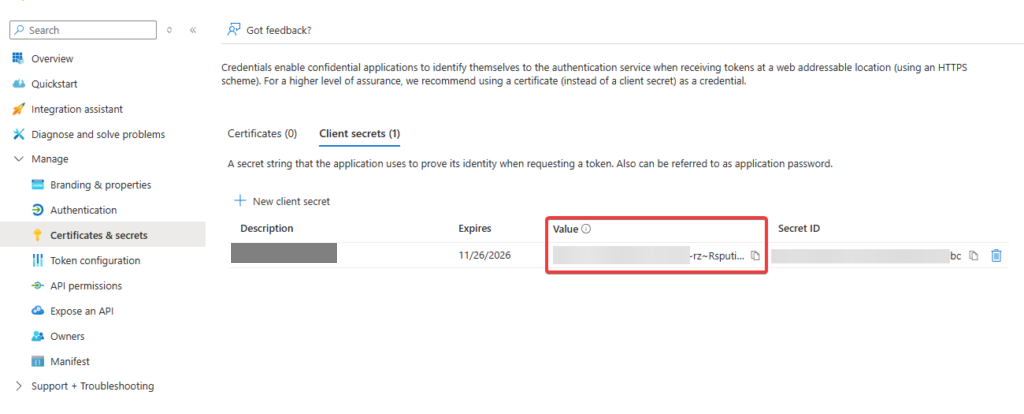 4. Önemli Ayrıntıları Not Edin
4. Önemli Ayrıntıları Not Edin
Thro CRM yapılandırması için aşağıdaki bilgileri kaydedin:
- Uygulama (istemci) Kimliği : Uygulamanın Genel Bakış sayfasında bulunur.
- Dizin (kiracı) Kimliği (eğer uygulanabilirse): Uygulamanın Genel Bakış sayfasında bulunur.
- Müşteri Gizliliği : Önceki adımdan kopyalanmıştır.
5. Thro CRM’de E-posta Gönderimini Etkinleştirin
- Thro CRM’e giriş yapın.
- Kurulum -> Ayarlar -> E-posta’ya gidin .
- E-posta protokolü olarak Microsoft Azure XOAUTH2’yi seçin .
- Mail Engine’in PHPMailer olarak ayarlandığından emin olun .
- E-posta Protokolünün Microsoft OAuth 2.0 olarak ayarlandığından emin olun .
- Aşağıdakileri girin:
- İstemci Kimliği : Uygulamanızın (istemci) Kimliği.
- Müşteri Sırrı : Müşteri Sırrınız.
- Kiracı Kimliği : Dizin (kiracı) Kimliğiniz (eğer uygulanabilirse).
- SMTP Sunucusu : smtp.office365.com.
- SMTP Portu : 587.
- Şifreleme : TLS.
- E-posta : Thro CRM’den e-posta göndermek için kullanacağınız e-posta adresi, genellikle bu Azure uygulamasıyla ilişkili e-posta adresidir.